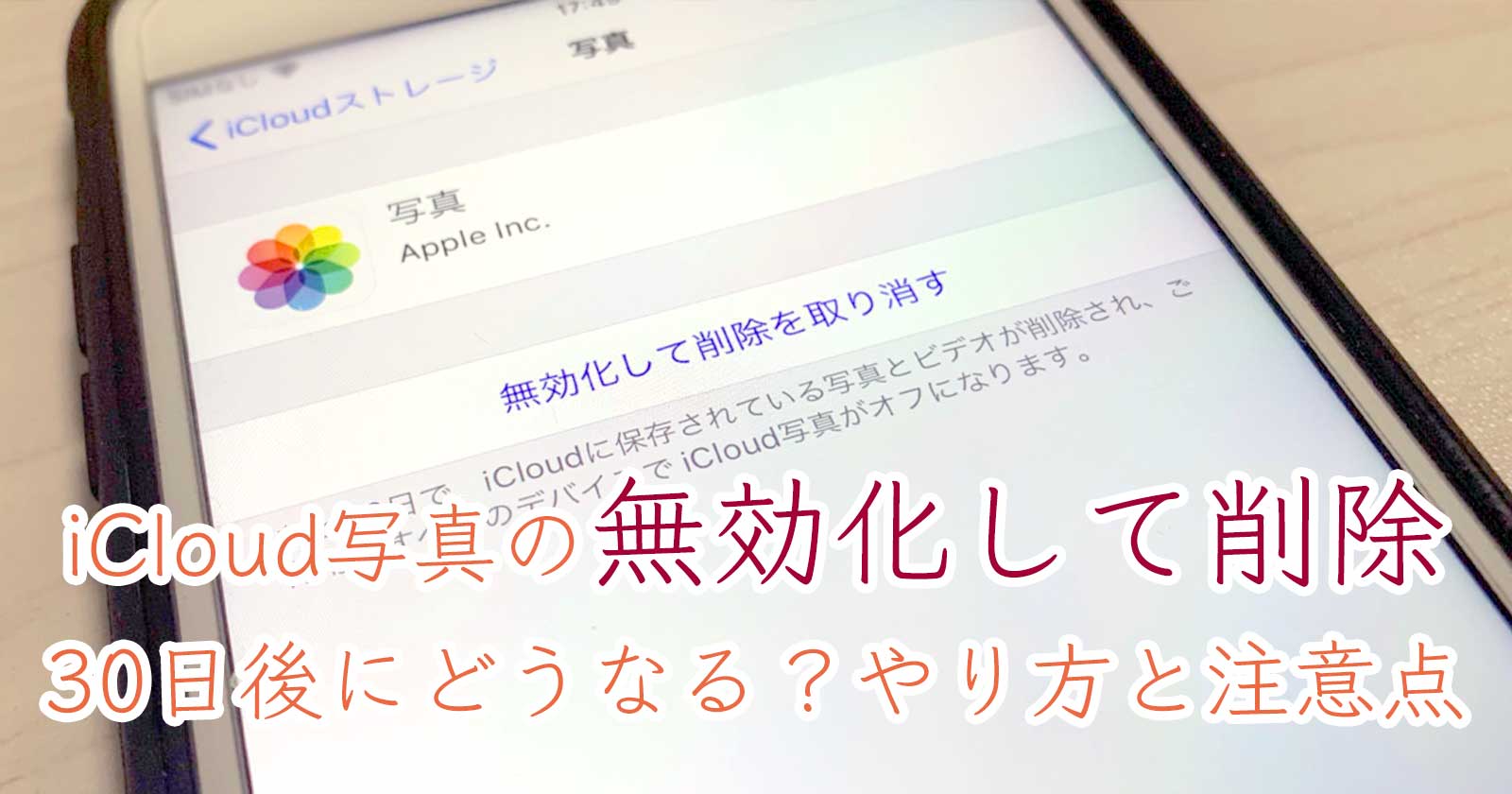iCloudって、iPhoneを便利に使っていくために
欠かせないサービスです。
でもどうでしょう、
実は、
よくわかんないままに使ってる
って方、多いんではないでしょうか。
おもいでばこをお買い上げになる方の中にも、
たくさんいらっしゃいます!
おもいでばこ購入を機に
写真データのことに関心持って管理を始める。
これってとてもいいことだと思うので、
ごく基本的なことになりますが、
iCloudについて私の理解する範囲で
まとめてみようと思います。
iPhoneユーザーで
主にこども・家族の写真に困ってる
ごくごく一般の方向けの内容です。
はじまりはじまり~
iCloud って、iPhoneをお使いの方なら
皆さん利用できるクラウドサービスです。
AppleIDとパスワードで利用します。
覚えてます?IDとパスワード。
ソラで言えるくらいに覚えておいてほしいですし、
紙に書いて家の引き出しに
入れておいてほしいレベルです。
どういう用途で使うのかというと、
写真や動画
アプリや電話帳のデータなど
iPhoneが覚えているデータを
バックアップする
のと同時に、
他の機器と共有する
ってことができるサービスです。
iPhoneとiPadをもっているとして、
iPhoneで撮った写真を
iCloud共有することで
iPadからその写真を見て、アプリで利用する
ってことができるわけです。
※LINEとかメールとかAirDropとかで送らなくていい!ってこと
Mac、iPadなどのApple製品はもちろん
WindowsPCからでも、ブラウザから
iCloudにアクセスすることができます。
※ブラウザ...インターネットするための窓
バックアップのため
だけでなくて、
共有するためのサービス
これが結構大事な大前提です。
iCloudは、個人個人の環境に合わせて使えるよう
いろいろ設定ができるようになってます。
とくに写真に限って話を進めていくと、
3つの設定項目があります。
1.iCloudのストレージ容量はどうするか
>>5GB、50GB、200GB、2TB
2.iCloudに写真動画をバックアップするかどうか
>>iCloud写真 オン/オフ
3.バックアップした後、iPhone本体内の写真データはどうするか
>>iPhoneストレージを最適化/オリジナルをダウンロード
この3つの設定は、
iPhoneの設定アプリ(歯車マーク)から
チェックします。
1.のストレージは、
最初はみんな5GBで利用を始めています。
5GBまでは無料で使えるんですよね。
2.のiCloud写真も、
最初は確かオンになっている…はず
写真や動画のデータってとても大きいので、
5GBはあっという間にいっぱい
になるんですよね。
使っているうちに
「iCloudストレージがいっぱいです」
みたいな警告が出るようになり、
ストレージ容量を増やすように言われる。
なんで??どういうこと??
買ったばっかりなのに!
って思うところまでがセットね。
本体容量と
iCloudストレージ容量は
ベツモノです!!
これもすごく大事な大前提。
だけどちょっとよくわかんないので、
月額かかるのイヤだから、
そのまま放置するか、
iCloud写真をオフにして
写真をアップロードするのをやめる。。。
※アップは止まるけどiCloudの写真は残り続ける
※とりあえず警告も止まる
というような流れで
そのまま放置されている方が
大変多い!
ように思います。
利用状況をチェックしてくださいね。
1.iCloudのストレージ容量は
>>5GB、50GB、200GB、2TB
2.iCloudに写真動画をバックアップ
>>iCloud写真 オン / オフ
3.バックアップした後のiPhone本体内の写真データ
>>iPhoneストレージを最適化 / オリジナルをダウンロード
どういう状況でしたか???
うん、見てみたけど
これがどういうことなのか???
ってなりますね。
そもそものiCloud写真のしくみを見てみますよ。
iCloud写真の利用をオンにしていると、
iPhoneで撮った写真や動画は
iCloudにアップロードされます。
このとき、データは小さくならず
オリジナルのままでアップロードされます。
写真や動画を撮った分だけ
iPhoneの容量が使用済みになると同じように
iCloudのストレージもどんどん使用済みになっていく
そういうことですね。
iPhone容量が使用済みになっていくと
新しく写真や動画が撮れなくなりますよね。
iCloud写真には
利用法が二種類用意されているんです
Appleはとても親切な機能を用意してくれていて
iCloudでオリジナルを預かってるから
本体内の写真・動画は圧縮して
本体容量を空けてあげるよーーー
ってことをしてくれるんですよ。
それが、
「iPhoneストレージを最適化」
一方で、
いやいやそれは困ります、
本体にもオリジナルのまま残しておきます!
っていうのが、
「オリジナルをダウンロード」
iPhoneしか使っていないと、
この【オリジナルをダウンロード】の
言葉の意味が全然ピンとこないんですが
他の機器と共有している前提で考えると
納得いくと思います。
iCloudにオリジナルデータがある。
端末(iPhoneやiPad)には
圧縮データだけ存在させる
必要な時だけオリジナルを呼びだす
=iPhoneを最適化
端末にも常にオリジナルデータを存在させる
=オリジナルをダウンロード
っていうこと。
なるほど、そら最適化がいいわ。
ってなりますよね。
なので、
iPhoneを最適化 で利用している方の場合
iPhone写真アプリで見えている写真のうち
おおかたは、圧縮済みってことです。
写真や動画の本体はiCloudにあって、
iPhone本体にあるのは
その圧縮版だけ、ってことです。
写真アプリで見ても
なんらオリジナルと違わず見えるので
何にも考えず使えていいんですけど
実体は雲の上にあるんですよ...!
しくみがよくわかれば、
便利に使えるんですよね。
月々の課金も納得して気持ちよく払えます。
iCloud写真(最適化で利用)のいいところは、
本体容量以上の大量データを
本体でカンタンに管理できる
ってことです。
本体容量は限りがあるけど
いい具合にデータを圧縮してくれるから、
ってことです。
アプリでいろいろするにしても
スイスイですし、
いつでも必要な時に使えるっていうのも
とても便利ですよね。
※雲の上の実体が必要になったときには
勝手にダウンロードしてくれるんです
で、便利に使うために
絶対に!!
知っておかないといけないのが
これ
これね。恐ろしワード【同期】
iCloudにバックアップしてるし!と思って
本体から写真動画を削除すると、
iCloudからも削除されますからね。
たとえば、
WindowsPCからiCloudにサインインして
特定の写真を削除すると、
iPhoneの写真アプリからも削除されるんです。
これは、逆も同じ。
iPhone写真アプリから削除すると、
iCloudからも削除されます。
iPhoneから削除するっていう操作をしなければ
iCloudからは削除されないので、
例えば水没して壊したりとか自然故障とか
紛失しちゃって手元にないとか
そういうことになっても、
iCloudのデータは無事なので
サインインさえできればデータは取り戻せる
そういうことですよね。
あたりまえじゃん!!!!
って思うか、
えええええ???
知らなかった!!!
って思うか...
これってすごい違いです...
iCloudのしくみと大前提
=共有するためのものってこと
本体容量(ストレージ)と
iCloudストレージの違い
同期とは
このあたりがわかれば
iCloudはとても便利に使えます。
写真動画以外にも、例えば
LINEのトーク履歴
メモ
キーチェーン(パスワード)
電話帳
このあたりは
iCloudにバックアップしたいところです。
写真だけでiCloudの5GBを使い切っていて
そのまま放置しているとしたら
他のバックアップが
できない状態になっているってこと
大変もったいないので、、、
iCloud内の写真データを削除して
ストレージを空けるといいですよね!
これをiPhone用語では
「無効化して削除」と表現します。
↓のように、とても詳しく解説してくれている
サイトがあるのでよくよく読んで理解して、
やってみてほしいです。
最後は投げるんかーい!
って声が聞こえてきそうですが、
これをやるには本当に、
いろいろ確認しいことが多すぎて
書こうにも書けないです。
人によってほんっとうに状況が様々なので。
ご自身の状況をご自身で確かめながら、
理解しながらやったほうがいいです。
大事なデータを持ち続けるために、
まずは関心持って!理解していきましょ!
で、最後にせっかくのサービスなので
気持ちよく便利に使えたらいいと思うので
こころがけを記しておきます。
撮ったまんまの状態で持ち続けるのでは
あまりに容量がもったいないです。
なので、お手入れは必須です。
要らないものを削除する
アルバム分け
お気に入りマークづけ
わかっちゃいるけど、、、って声が
聞こえてきそうですがねー。
容量アップしてかかってくる月額は
もう、必要経費です。
IDとパスワードの管理はしっかりと!
そして最後に、
ご自分だけで管理して
ご自分だけが見れたらいい写真なら
iCloudはほんとうに!
便利でいいサービスですが
その写真、みんなで見れますか??
お子さんもパートナーも
いつでも自由に見られますか?
ってとこですね。
よくわかった大人同士での共有なら
共有アルバムでOKなんですよ、
でも、
こどもには今!見せたいのよ。
今見せることで得られる栄養素があるんですよっ
iCloudを便利に使いつつ、
さらにみんなで見られるように、
プリントする、アルバム作る
おもいでばこを併用する
iCloud(iPhone)の写真を
テレビ画面で見られるようにする
という
「こども含めたみんなで見るための方法」を
持ってほしいなと思います。
その方法としてほんとうにおすすめ!
おもいでばこ推してます!
2021年5月作成のこちらの動画
よかったら参考になさってください。
PD-1000Sシリーズについて話していますが
おもいでばこでできること、できないことについては
ほぼこのままです。
おもいでばこ最新モデルは
Amazon内バッファローストアで販売中です!
わたしの記事が役に立ったなあと思ったら
ぜひ↓のamazonページからポチっとご購入下さいね
おもいでばこ本体はこちら。
amazonに移動したあと、
容量とモデルを選択できます。
2022年8月6日現在のAmazonでの価格表を貼っておきます。
単位は円、税込み。無料配送。
おもいでばこのバックアップは必須!
専用のバックアップキットを使ってね
PD-2000専用のバックアップキットは
旧機種(PD-1000S)には使えません!ご注意ください。
旧機種で使っていたバックアップキットは、
PD-2000で使えます。
テレビのHDMIがもういっぱい!
ならばこちらをどうぞ
HDMI入力が3つにできます。
リモコン操作または本体のボタンを押して
切り替えられます。
DVDやCDから写真・動画データを
パソコンなしでとりこみたい!ならばこちらも!
DVDビデオ(プレーヤーで再生するもの)も
DVDデータ(パソコンで再生するもの)もOK!
できれば、
買う前に気になることを
ちょっと聞いてみたい。
って思われる方は!
おもいでばこ購入前相談を
ぜひご利用ください!
写真整理アドバイザー別所が運営する
公式LINEにご招待します。
詳細はこちらから。
↓↓↓
一般社団法人写真整理協会
写真整理アドバイザー上級
別所さつき
おもいでばこや写真のある暮らしを愛し
情報発信をする人として
として認定されました!